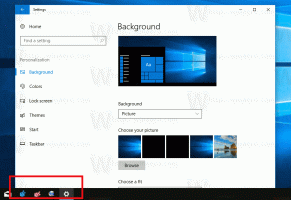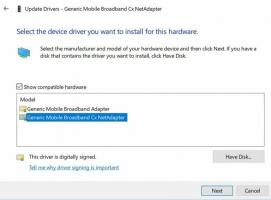Зробіть панель завдань автоматично прихованою в Windows 10
Панель завдань є класичним елементом інтерфейсу користувача в Windows. Вперше представлений у Windows 95, він існує у всіх версіях Windows, випущених після нього. Основна ідея панелі завдань полягає в тому, щоб надати корисний інструмент для відображення всіх запущених програм і відкритих вікон як завдань і швидкого перемикання між ними. У цій статті ми розглянемо, як зробити панель завдань автоматично прихованою в Windows 10, щоб залишити більше місця для відкритих вікон і приховати ваші завдання від інших людей, які дивляться на ваш екран.
Реклама
У Windows 10 панель завдань може містити кнопку меню «Пуск». поле пошуку або Cortana, перегляд завдання кнопка, системний трей та різноманітні панелі інструментів, створені користувачем або сторонніми програмами. Наприклад, можна додати старе добро Панель швидкого запуску на панель завдань.
Windows 10 дозволяє автоматично приховувати панель завдань, якщо це не потрібно. Коли його автоматично приховано, розгорнуті вікна можуть займати місце, яке було виділено на панелі завдань, тому по вертикалі доступна максимальна площа екрана. Це може бути корисно, коли ви працюєте з великими документами або фотографіями високої роздільної здатності. Крім того, коли панель завдань прихована, спостерігачі не можуть побачити, які програми ви зараз відкриті.
Це панель завдань за замовчуванням у Windows 10.

Наступне зображення демонструє приховану панель завдань.
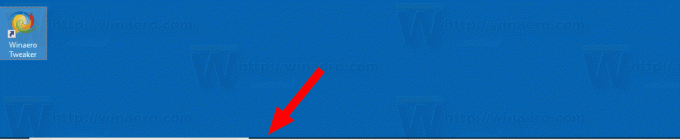
Щоб прихована панель завдань знову з’явилася на екрані, ви можете або перемістити вказівник миші до краю екран, де знаходиться панель завдань, або натисніть клавіші Win + T, або проведіть пальцем усередину від краю екрана на сенсорному екрані пристрій.
Щоб автоматично приховати панель завдань у Windows 10, виконайте наступне.
- відчинено Налаштування.
- Перейдіть до Персоналізації - Панель завдань.
- Праворуч увімкніть параметр Автоматично приховувати панель завдань у режимі робочого столу. Увімкніть його, щоб активувати автоматичне приховування панелі завдань.
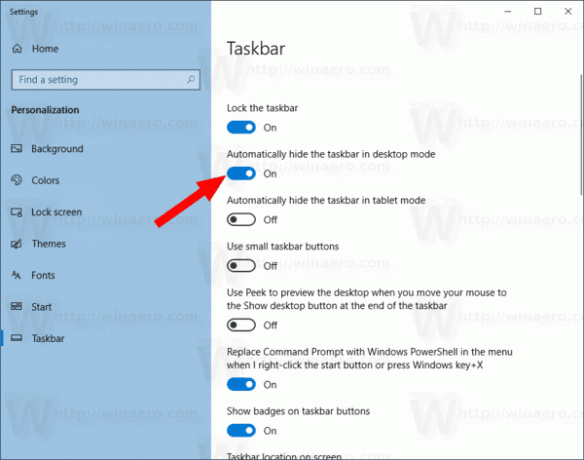
- Зміни набудуть чинності миттєво.
Ви закінчили.
Порада. Починаючи з Windows Build 14328, можна автоматично приховати панель завдань у режимі планшета. Дивіться статтю Зробіть панель завдань автоматично прихованою в режимі планшета Windows 10.
Крім того, ви можете застосувати налаштування реєстру, щоб панель завдань автоматично ховалася в режимі робочого столу.
Ось як це можна зробити.
Зробіть панель завдань автоматично прихованою за допомогою налаштування реєстру
- Відкрийте Додаток «Редактор реєстру»..
- Перейдіть до наступного ключа реєстру.
HKEY_CURRENT_USER\SOFTWARE\Microsoft\Windows\CurrentVersion\Explorer\StuckRects3
Подивіться, як перейти до ключа реєстру одним клацанням миші.
- Праворуч змініть двійкове значення (REG_BINARY). Налаштування. Встановіть першу пару цифр у другому рядку на 03, щоб панель завдань автоматично ховалася. Змініть це значення на 02, щоб вимкнути його.
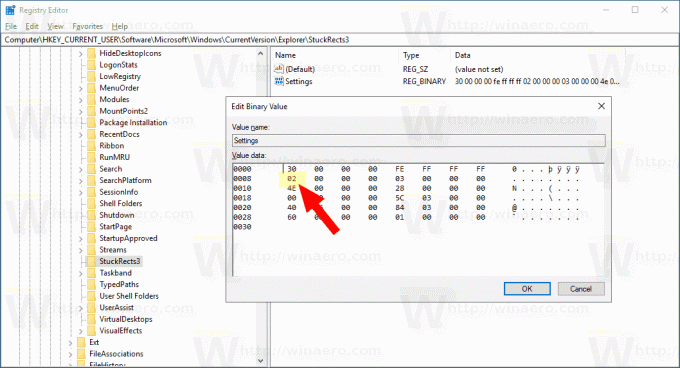
- Щоб зміни, внесені за допомогою налаштування реєстру, вступили в силу, перезапустіть оболонку Explorer.
Це воно.